
Am 22. August hat Google offiziell angekündigt, das neue Android 7.0 Betriebssystem namen Nougat als Teil der Android Dessert Family zu veröffentlichen. Im Vergleich zu den vorherigen Versionen hat sich Android 7.0 deutlich in der Performance als auch in der Funktionalität verbessert. Das neue OS ist bereits auf einigen Nexus Smartphones installiert, aber viele Nutzer möchten schon jetzt anhand von Android Nougat Aufnahmen einen Einblick in die neuen Features erhalten können.
Doch das ist ohne die richtige App gar nicht so einfach möglich. Fragen Sie sich auch, wie Sie Android 7.0 Display aufnehmen können? In diesem Artikel geben wir Ihnen mögliche Antworten.
So können Sie die Aktivitäten auf Android Nougat Bilderschirm aufnehmen
1. Android 7.0 Screen in hoher Qualität aufnehmen
2. Android Nougat Screen per praktischen Apps aufnehmen
Professioneller Screen Recorder für Android Nougat
Wir alle wissen, dass Android Nougat die Ansicht mehrerer Fenster und Split-Screens unterstützt. Sie können also zwei Apps gleichzeitig auf dem Display ausführen und zwei Dinge gleichzeitig tun – etwa im Internet surfen und Nachrichten schreiben…oder Filme ansehen und SMS tippen.
Wenn Sie also das Display auf Android Nougat aufnehmen möchten, sollten Sie unbedingt ein Screen Mirroring verwenden und das Display vom Computer aus aufnehmen. Somit müssen Sie nichts auf Ihrem Mobilgerät installieren und können die Aufnahme ohne Zeitlimit umsetzen. In diesem Fall können Sie den Apowersoft Android Recorder verwenden. Damit können Sie das Display auf Ihren PC anzeigen lassen und gleichzeitig den Android Displays aufnehmen – in Echtzeit. Folgen Sie dazu einfach diesen detaillierten Schritten:
- Installieren Sie das Programm und führen Sie es auf Ihrem PC aus.
- Öffnen Sie das Optionsmenü und nehmen Sie nötige Einstellungen wie Audioeingang usw. aus.
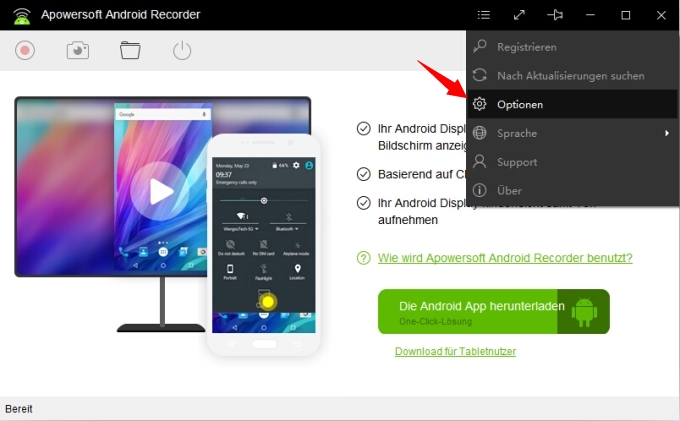
- Nutzen Sie am PC dasselbe WLAN-Netzwerk wie am Smartphone. Öffnen Sie nun auf Ihrem Smartphone das Benachrichtigungsmenü und tippen Sie auf „Übertragen” und Sie werden die Geräteinformationen direkt in der Liste sehen können.
Tipp: Wenn Sie „Übertragen” nicht auf Ihrem Display sehen können, öffnen Sie den Google Play Store und installieren die Google Cast App. Wenn Sie diese auf Ihrem Display sehen, tippen Sie auf „Bildschirm/Audio streamen” und suchen Ihr Gerät. Tippen Sie darauf, um eine Verbindung aufzubauen.

- Wenn Sie Ihre Smartphone-Dateien auf Ihrem PC-Monitor sehen, können Sie jetzt mit der Aufnahme per Klick auf die rote Aufnahmetaste in der oberen Zeile beginnen.
- Wenn Sie die Aufnahme beenden möchten, klicken Sie auf dieselbe Tasten. Die Aufnahme wird automatisch erscheinen.

Sie können so nicht nur das Display von Android 7.0 Smartphones aufnehmen, sondern zum Beispiel auch Clash Royale aufnehmen oder viele andere Spiele. Sie können auch unterschiedliche Audioeingänge wie Systemsound, Mikrofon oder beides gleichzeitig auswählen.
Leichte Aufnahme Apps für Android 7.0
1. Apowersoft Bilderschirm Recorder
 Apowersoft veröffentlicht mit dem Apowersoft Bilderschirm Recorder eine einfach zu verwendende Aufnahme App für Android Nougat. Sie können selbst die Auflösung oder die Bitrate anpassen. Nutzen Sie am besten das Overlay-Icon, damit das Display einfach per Tastendruck bedient und aufgenommen werden kann. Auch diese App unterstützt Tonaufnahmen ohne Qualitätsverlust vom System sowie vom Mikrofon.
Apowersoft veröffentlicht mit dem Apowersoft Bilderschirm Recorder eine einfach zu verwendende Aufnahme App für Android Nougat. Sie können selbst die Auflösung oder die Bitrate anpassen. Nutzen Sie am besten das Overlay-Icon, damit das Display einfach per Tastendruck bedient und aufgenommen werden kann. Auch diese App unterstützt Tonaufnahmen ohne Qualitätsverlust vom System sowie vom Mikrofon.
Im Gegensatz zu anderen Apps ist diese App zu 100% kostenlos und sicher zu nutzen. Machen Sie sich also keine Sorgen über Malware. Installieren Sie die App und genießen Sie die vielen Features.
2. SCR Recorder
 Einer weiterer Android 7.0 Bildschirm Recorder ist der SCR Recorder. Damit können Sie alles auf Ihrem Android Smartphone wie Apps, Videochats, Spiele usw. aufnehmen. Sie können selbst die Frontkamera für Aufnahmen verwenden und sich so selbst im Video aufnehmen. Die einzige Einschränkung ist, dass Sie Ihr Smartphone zunächst rooten müssen, bevor Sie die App nutzen können. Das ist besonders für Android Geräte ein Risiko.
Einer weiterer Android 7.0 Bildschirm Recorder ist der SCR Recorder. Damit können Sie alles auf Ihrem Android Smartphone wie Apps, Videochats, Spiele usw. aufnehmen. Sie können selbst die Frontkamera für Aufnahmen verwenden und sich so selbst im Video aufnehmen. Die einzige Einschränkung ist, dass Sie Ihr Smartphone zunächst rooten müssen, bevor Sie die App nutzen können. Das ist besonders für Android Geräte ein Risiko.
Fazit
Die vorgestellten Methoden sind effektiv, um Android Nougat Displays aufnehmen zu können. Sie sind gerne dazu eingeladen, die Vor- und Nachteile selbst zu vergleichen und das Ihnen am meisten zusagende Programm zu nutzen. Apps sind in den meisten Fällen praktischer, während Desktop-Programme mehr Funktionalität bieten.
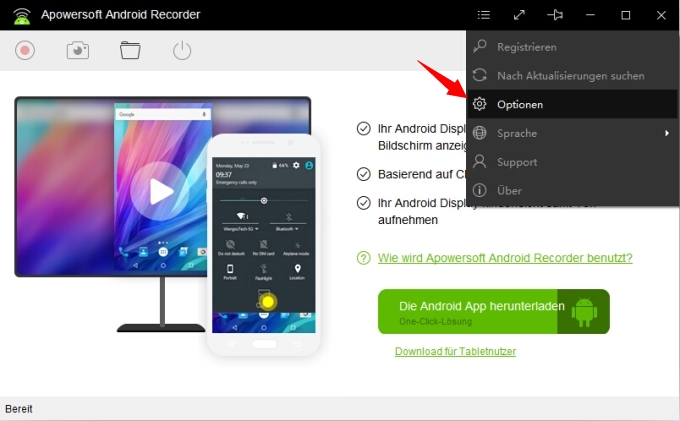
Kommentar hinterlassen 0 Kommentare